安防监控使用说明书
安防监控设备操作规程

安防监控设备操作规程随着社会的不断发展,安全问题日益引起人们的关注。
无论是民用住宅、商业场所还是公共领域,安防监控设备已经成为人们生活中重要的一部分。
这些设备的安装和操作,直接关系到人们的生命财产安全。
因此,制定并遵守安防监控设备的操作规程是非常必要的。
一、设备使用前的准备工作在使用安防监控设备之前,应按照制造商的说明书,进行安装、线缆连接以及设备的调试工作。
首先,确定设备的安装位置,要确保设备的视野范围符合监控需求,并且不会受到干扰。
其次,检测安装的线缆是否连接牢固,且传输信号正常。
最后,进行设备的调试,包括设备的开关机、图像传输、报警功能等。
二、设备的日常操作1. 开机与登录在日常操作中,首先要确保设备的电源已接通,然后按下电源按钮开机。
启动后,设备会自动加载系统,并进入登录页面。
根据不同设备的操作系统和界面设计,输入正确的用户名和密码进行登录。
2. 视频监控登录成功后,即可进行视频监控操作。
根据界面上的提示,选择需要监控的通道或摄像头,可以通过画面分割、放大、缩小和移动等功能,调整监控画面。
并且,可以将监控画面进行录像、截图以及回放操作。
3. 报警处理安防监控设备通常配备有报警功能,包括移动侦测、声音侦测和报警器输出等。
当设备发生异常情况时,如有人靠近、有声音产生或设备故障,系统将自动触发报警。
在接到报警信号时,要迅速采取措施,核实情况并进行处理。
4. 数据存储与管理安全监控设备通常会将监控数据进行存储,以供后期使用。
在日常操作中,需要对存储设备进行管理。
可以设置存储空间的容量和清理策略,及时清理过期的数据,以保证存储设备的正常运行。
5. 系统维护与更新为了保证安防监控设备的正常运行,定期进行系统的维护和更新工作是必要的。
可以按照设备的说明书进行系统的检查、清理和调整。
同时,密切关注设备的软件版本,及时更新系统和安全补丁,以提升设备的性能和安全性。
三、设备故障处理在操作安防监控设备过程中,可能会遇到一些故障情况。
大华安防DSS Pro通用监控管理中心说明书
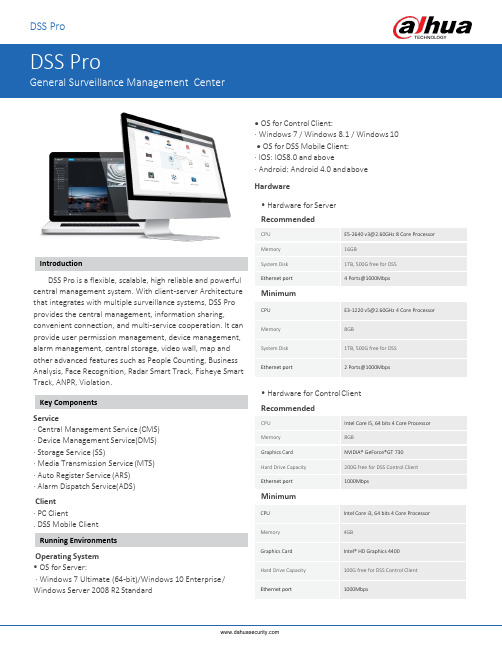
DSS ProDSS Pro is a flexible, scalable, high reliable and powerful central management system. With client-server Architecture that integrates with multiple surveillance systems, DSS Pro provides the central management, information sharing, convenient connection, and multi-service cooperation. It can provide user permission management, device management, alarm management, central storage, video wall, map and other advanced features such as People Counting, Business Analysis, Face Recognition, Radar Smart Track, Fisheye Smart Track, ANPR, Violation.Service·Central Management Service (CMS)·Device Management Service(DMS)·Storage Service (SS)·Media Transmission Service (MTS)·Auto Register Service (ARS)·Alarm Dispatch Service(ADS)Client·PC Client. DSS Mobile ClientOperating System•OS for Server:·Windows 7 Ultimate (64-bit)/Windows 10 Enterprise / Windows Server 2008 R2 Standard •OS for Control Client:·Windows 7 / Windows 8.1 / Windows 10 •OS for DSS Mobile Client:·IOS: IOS8.0 and above·Android: Android 4.0 and above Hardware•Hardware for Server•Hardware for Control C lient•Hardware for Control C lientBrowser Version · Internet Explorer: 9/10/11 · Chrome: 40.0.2214.91 and above · Firefox: 40.0.2 and aboveNew Design, Easy to Use · Based on Windows OS. · New design interface, better experience.High Flexibility and Stability · Easy performance upgrade through distributed hardware extension. · Easy functionality upgrade via add-ons. · Supports hot standby for master serverHigh Compatibility· Dahua’s devices included: network camera, network speed dome, NVR, DVR, MNVR, ITC etc. · Connects to third-party devices via standard ONVIF protocol. · DSS Pro SDK for third-party platform or mobile development1. DSS Pro Web Manager•Business ConfigurationOrganization Management · Through organization to achieve device group management. Device Management· Device initialization: Initialize Dahua's d evice· Add devices via auto search, IP, Domain, IP Segment, auto register(for 3G, 4G, DHCP device). · Manage Dahua’s devices such as network camera, network · speed dome, NVR, DVR, MDVR, etc. · Through the ONVIF protocol to add third-party devices tomanage.· Change IP address of Dahua's device.· Modify the added device password.Role and User Management· Add, edit and delete the roles and u sers.· Assign different roles with different permissions.· User can be assigned with the roles to obtain thecorresponding permissions. · User can be restricted by the MAC and expiry data. · C an set user PTZ permissions . · User can be locked. · Supports import domain user and assign roles to the user. Event Management · Detect the device exception, video events, alarm input a nd alarm host. · Alarm Scheme: All day template, Weekday t emplate, Weekend template and custom t emplate. · Alarm Priority: Low, Medium, High. · Linkage: record, snapshot, live video, alarm output, PTZ, video wall, E-mail. · Add, edit, delete, enable and disable alarm scheme. Storage · Central storage: Extend storage via iSCSI. · Add, edit, delete, enable and disable the record plan. · Supports edge storage and central storage for record plan. · Backup the video from the edge storage, like EVS, NVR , DVR and etc. by schedule · Backup the video from MDVR by WiFi. · Disk Quota: Group the disk, and cameras can be allocated to different disk g roups.Map · Google online map, Google offline map, raster map · Main map and submaps.· Up to 8-level submap.· Add, edit and delete the submap on the map. · Add, edit and delete the hot spots (camera, alarm input) onthe map.Video Wall· Add and manage the video wall. · Supports On/Off the screen ID.· Supports combine screens to one s creen. · Bind the decode channel with the corresponding screen. Bind Resource · Bind IVS-F (Intelligent Video Server for Face Recognition) with the corresponding cameras. · Bind POS channel with the corresponding cameras. Target Management· Face recognition library management· Upload face picture and set person info.Vehicle Blacklist· Vehicle Blacklist management· Vehicle blacklist arming and disarming•System Maintenance Statistic· Overview and detail system information.·Running Status: CPU, storage, b andwidth.·Online information of service, device and user, device health report.·Event Information Statistics: total events and processed events.·Source Information: video channel, alarm channel.Log·System log, web manager log, control client log.·Search and export log.Backup and Restore·Backup system data automatically (daily, week, month).·Backup system data manually.·Restore system data from server or local file.Other Functions·Supports https·Device time calibration, server time c alibration2. DSS Pro Control ClientLive View·Displays device tree. Show/hide offline d evice.·Displays the device IP address or device name on the device tree·View real-time video.·Common layout and custom layout·PTZ control·Manual recording·Snapshot·Instant playback·Digital zoom·Fisheye dewarping·Fisheye and speed dome smart tracking·Audio talk·Set alarm window.·Decode the video to video wall quickly·Turn on/off the audio in live view·Region of Interest: Divide one window into 4 or 6 parts, one shows whole image, others show the detail.·Save the current live view as a view.·Supports 4 Live View tabs.·Supports adding channel to favorite·Video tour according to device, org, favorite or view.·Quickly switch to playback.·Supports NKB to control camera on Live View·Fast switch to playback.·POS transaction overlay·Set POS overlay style·View map via live view window ·Panoramic Smart Track: 1(fixed channel) +1(SD c hannel) mode, 2(fixed channel)+1(SD channel) mode.Playback·Playback the record from the edge devices or central storage.·Video filter: normal, motion, alarm, video loss, tampering video·Sync play , up to 64 channel playback·Reverse playback·Slow and fast forward·Playback frame-by-frame·Lock or mark the important record for central storage. ·Download the assigned records, support AVI and DAV format.·Decode the video to video wall.Download Center·Download record from central storage or device. ·Download record by timeline, files or tags.·Supports multi-task download.·Supports DAV and AVI format.Event·Display event alarm info including alarm time, alarm name, alarm status, etc.·View the live video or pictures from related camera. ·Acknowledge the event alarm.·Arming control for event alarm·Forward the alarm to relevant u ser·Send alarm e-mail.·Process the alarm events.·Search alarm eventsVideo Wall·Decode the real-time video to wall·Decode the playback video to the video wall. ·Manually/automatically decode to w all.·Control the video wall split·Change the stream type of video channel.·Adding box, on/off screen and back d isplay.·Tour the video channel.·Schedule plan: Set the running task on timeline.·Tour plan: Loop different task, can set loop time ·Supports NKB to control video wall.Map·View the live video and playback on the map·Zoom in and zoom out the map·Decode the video to video wall quickly·Supports the area or length calculating for GIS map ·Supports visible range and initial angle.·Channel flash on map when alarm is o ccurring.Smart track·Fisheye and speed domePeople Counting·People counting and heat m ap·Statistic the count of enter and exit·Search the people counting data via time·Generate the daily, weekly, monthly report.·Search the heat map·Export the people counting and heatmap data.Face Recognition·Automatically captures faces in the camera field of view ·Real-time capture of the faces and display recognition details·Quick registration of unfamiliar faces into the database ·Similar Face Search·Text Search·Arm Records·Trail Search: Generate trail based on the artificial screening of the captured facesANPR·Traffic video and real-time license plate recognition ·Search history license plate recognition result·Search history vehicle track·Trail Search: Generate trail based on license plate and t ime info.·Arm RecordsViolation·Search vehicle violation i nformation·Play violation videoRadar Smart Track·Bind radar and speed dome·When radar detects the object, SD turn to the position. Bussiness Analysis·Overview: orders, sales, footfall, per custom transaction, KPI, sales and orders, entering rate, top 10 l ist.·People Count: entrance people count, entering rate, district customer.·Transaction Statistics: commodity price, sales growth, sales, orders.·Sales Statistics: sales, sales year on year.·Order Statistics: orders, orders year on year.2. DSS Pro Mobile ClientLogin·Login APP for the first time, need to fill in user name, password, IP address and Port numberHistory Record·Show recently viewed channels, you can open live video or playback via history records.·Up to 20 history records, then replace the oldest operation record.Live View·Open more than one channel at same time, up to 16 channels·Three stream type: HD, SD, smooth·Supports PTZ control·Supports horizontal screen p lay·One-key switch to p layback·Snapshot, local recordPlayback·Supports searching device recording and center recording ·The calendar shows whether there is a video on that day ·Supports Snapshot·Supports Local Record·Supports 1X, 2X, 3X, 4X, 1/2X, 1/4X, 1/8X playback ·Different video type with different color.Alarm Centre·Displays total alarm record and untreated alarm records, total alarm records up to 200.·Alarm processing: solved, I gnore.·Enable/disable refresh alarm·Alarm video and alarm pictureMap·Supports Google map·Displays the video channel on the map·View video and do playback.Files Management·Displays the recording and snapshot by time.·Single/Batch export·Single/Batch deletionLocal Config·Display the user name·Check for new version·Setup PTZ step length·User Manual·APP VersionDSS ProOrg, User and RoleMedia Transmission ServerPlayback, Storage and DownloadAlarmMapRev 001.001 © 2016 Dahua . All rights reserved. Design and specifications are subject to change without notice.。
(完整word版)智慧安防管理监控系统使用说明书
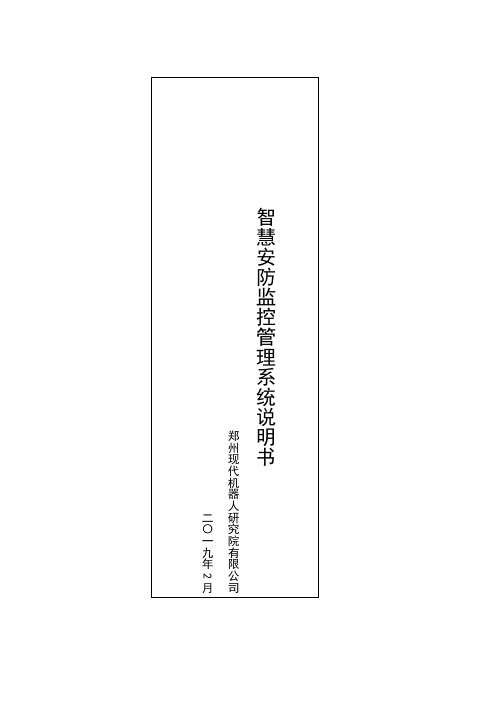
目录软件界面及菜单介绍 (1)软件主界面分以下部分,如下图所示: (1)第1章实时监控 (2)第2章录像回放 (4)第3章大屏客户端 (8)第4章平台服务安装配置 (16)第5章配置服务 (18)软件界面及菜单介绍二用户登陆在浏览器中输入系统IP地址,即可进入到系统登录界面(如下图)所示。
软件主界面分以下部分,如下图所示:●系统功能键:键入监控视图、录像回放●监控组织树:组织资源机构管理。
显示整个系统的组织,区域和通道,通过搜索框可以进行通道摄像机的搜索。
●控制面板:提供视频播放时的图像控制,包括云台控制,预置点设置和调用,巡航设置和调用、轨迹记录和调用,视频参数调节等。
●报警信息菜单:显示客户端接收到的报警信息,对报警信息确认处理等操作。
●系统信息:显示CPU占用率,内存占用率信息。
播放面板:第1章 实时监控点击标签栏《监控视图》,进入监控软件播放界面。
初次启动时,播放面板以2*2播放窗口显示,也通过画面分割按键进行窗口分割的选择。
云台控制:在播放界面,可对正处于播放状态的通道进行云台控制操作。
通过方向键控制云台8 个方向的转动,通过乌龟显示图标可控制云台转动的速度。
●软件还提供了另外一种云台控制方式——屏幕云台控制。
用户可以通过在播放窗口中点击图像上点击鼠标右键选择云台控制选项进行云台控制。
云台界面显示如下图:第2章录像回放●软件支持常规回放、分段回放和事件回放。
●常规回放:监控软件根据录像存放位置查找回放录像文件。
每个窗口回放一个通道。
●分段回放:将同一通道的录像资料按窗口数分割成相等的时间段,每个窗口各回放一段,可以快速查看所选通道录像。
●事件回放:针对设备中的监控点报警和IO 报警录像进行重点查询、回放。
1.常规回放选择《常规回放》进入常规回放界面2.录像检索软件支持最多16路回放。
回放操作步骤如下:第一步:选中一个回放窗口,双击希望在该窗口回放的监控点,即可回放当天录像。
第二步:设定搜索条件。
安防监控使用说明书
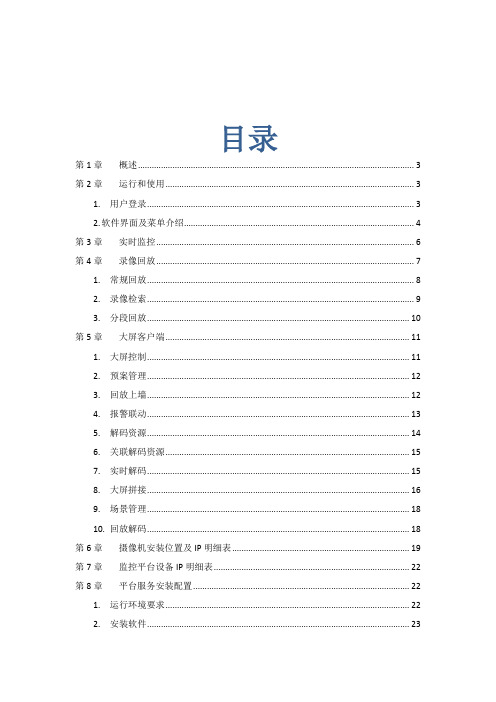
目录第1章概述 (3)第2章运行和使用 (3)1.用户登录 (3)2.软件界面及菜单介绍 (4)第3章实时监控 (6)第4章录像回放 (7)1.常规回放 (8)2.录像检索 (9)3.分段回放 (10)第5章大屏客户端 (11)1.大屏控制 (11)2.预案管理 (12)3.回放上墙 (12)4.报警联动 (13)5.解码资源 (14)6.关联解码资源 (15)7.实时解码 (15)8.大屏拼接 (16)9.场景管理 (18)10.回放解码 (18)第6章摄像机安装位置及IP明细表 (19)第7章监控平台设备IP明细表 (22)第8章平台服务安装配置 (22)1.运行环境要求 (22)2.安装软件 (23)3.验证CMS (29)4.验证服务软件 (30)5.验证客户端 (30)第9章配置服务 (31)1.登录平台 (31)2.配置流程 (32)第1章概述集中监控管理系统主要应用于监控中心、值班室等场合,具备实时视频监控、摄像机云台控制、录像检索回放、录像备份下载等基础功能,其中客户端还具备接收和处理报警、辅屏预览、控制解码器上电视墙等应用。
第2章运行和使用1.用户登录第一步:双击桌面客户端图标,显示如下登录框。
第二步:输入用户名、密码、中心服务器IP地址与端口等相关信息。
默认情况下:用户名:密码端口为.第三步:点击《确定》。
勾选《记住密码》,保存本次输入的用户名和密码。
2.软件界面及菜单介绍软件主界面分7个部分,如下图所示:●系统功能键:键入监控视图、录像回放●监控组织树:组织资源机构管理。
显示整个系统的组织,区域和通道,通过搜索框可以进行通道摄像机的搜索。
●控制面板:提供视频播放时的图像控制,包括云台控制,预置点设置和调用,巡航设置和调用、轨迹记录和调用,视频参数调节等。
●报警信息菜单:显示客户端接收到的报警信息,对报警信息确认处理等操作。
●系统信息:显示CPU占用率,内存占用率信息。
播放面板:第3章实时监控●点击标签栏《监控视图》,进入监控软件播放界面。
(完整版)智慧安防管理监控系统使用说明书
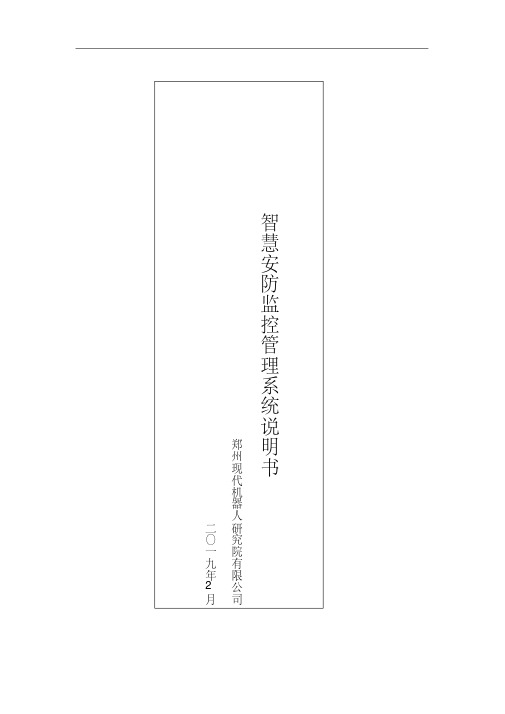
智慧安防监控管理系统说明书郑州现代机器人研究院有限公司二〇一九年2月目录软件界面及菜单介绍 (1)软件主界面分以下部分,如下图所示: (1)第1章实时监控 (2)第2章录像回放 (4)第3章大屏客户端 (8)第4章平台服务安装配置 (16)第5章配置服务 (18)软件界面及菜单介绍二用户登陆在浏览器中输入系统IP地址,即可进入到系统登录界面(如下图)所示。
软件主界面分以下部分,如下图所示:系统功能键:键入监控视图、录像回放监控组织树:组织资源机构管理。
显示整个系统的组织,区域和通道,通过搜索框可以进行通道摄像机的搜索。
控制面板:提供视频播放时的图像控制,包括云台控制,预置点设置和调用,巡航设置和调用、轨迹记录和调用,视频参数调节等。
报警信息菜单:显示客户端接收到的报警信息,对报警信息确认处理等操作。
系统信息:显示CPU占用率,内存占用率信息。
播放面板:第1章实时监控点击标签栏《监控视图》,进入监控软件播放界面。
初次启动时,播放面板以2*2播放窗口显示,也通过画面分割按键进行窗口分割的选择。
云台控制:在播放界面,可对正处于播放状态的通道进行云台控制操作。
通过方向键控制云台8 个方向的转动,通过乌龟显示图标可控制云台转动的速度。
软件还提供了另外一种云台控制方式——屏幕云台控制。
用户可以通过在播放窗口中点击图像上点击鼠标右键选择云台控制选项进行云台控制。
云台界面显示如下图:第2章录像回放软件支持常规回放、分段回放和事件回放。
常规回放:监控软件根据录像存放位置查找回放录像文件。
每个窗口回放一个通道。
分段回放:将同一通道的录像资料按窗口数分割成相等的时间段,每个窗口各回放一段,可以快速查看所选通道录像。
事件回放:针对设备中的监控点报警和IO 报警录像进行重点查询、回放。
1.常规回放选择《常规回放》进入常规回放界面2.录像检索软件支持最多16路回放。
回放操作步骤如下:第一步:选中一个回放窗口,双击希望在该窗口回放的监控点,即可回放当天录像。
监控设备使用说明

监控设备使用说明
一.开机步骤
1.拨动设备供电空开,给各个设备供电。
2.按硬盘录象机电源开关(POWER键)启动硬盘录象机。
3.遥控器如不能正常使用时,确认助阵键盘密码锁是否解除。
二.硬盘录象机主要功能操作
1. 录象回放操作
进入系统菜单——录象查询——选择所要查询的时间,通道号,点击查询。
回放录象时可以通过遥控器或设备面板进行录象快进,慢放,暂停,播放上一段,下一段等操作。
2.录象文件备份操作
将U盘或移动硬盘接到硬盘录象机USB接口上,进入系统菜单——文件备份——检测
选择备份设备,选择要备份的文件的通道,录象文件开始时间和结束时间,
点击添加按钮进行核查文件。
符合条件的文件列出,并在类型前有打勾标记。
然后点击备份。
3.云台控制操作
切换到云台单画面,”点击云台控制,然后切换到方向控制,通过四围控制键可控制云台旋转和角度。
三.硬盘录象机其他各项设置请勿私自改动,以免设备不能正常工作。
安保器材操作说明

安保器材操作说明安保器材是保障人们安全的重要工具,合理操作安保器材可以提高安全水平并防止意外事件的发生。
本文将详细介绍几种常见的安保器材的操作方法和注意事项。
一、监控摄像机监控摄像机是安保系统的重要组成部分,它可以实时监控特定区域并记录视频。
以下是操作监控摄像机的步骤:1. 打开电源开关,确保监控摄像机供电正常。
2. 配置监控摄像机的参数,包括摄像机的位置、角度、解析度等。
根据具体需求,可以设置移动侦测、时间段录像等功能。
3. 确定监控范围,调整摄像机的角度和焦距,确保监控区域完整显露并清晰可见。
4. 定期检查监控摄像机是否正常工作,确保视频存储设备的正常运行并及时处理可能的故障。
二、门禁系统门禁系统用于控制人员出入特定区域,保障安全。
以下是操作门禁系统的步骤:1. 通过读卡器或指纹识别仪等设备输入个人身份验证信息。
2. 确认身份验证信息准确无误后,门禁系统将自动开启门锁,允许通过。
3. 若身份验证信息错误或无权限进入该区域,门禁系统将发出警示并拒绝开启门锁。
4. 在门禁系统操作过程中,保持警惕,不要将个人身份验证信息泄露给他人,以防止非法出入事件发生。
三、报警器报警器是安保系统中的重要组成部分,它可以在发生紧急情况时发出警报以引起注意。
以下是操作报警器的步骤:1. 确认报警器是否工作正常,包括电池电量是否充足、警报声音是否清晰等。
2. 将报警器放置在需要保护的区域,确保其能够及时发出警报并吸引周围人员的注意。
3. 如遇紧急情况,按下报警器上的按钮,触发警报声音。
同时,尽量保持冷静并尽快联系相关人员或报警机构。
4. 定期检查报警器的工作状态,保障其随时能够正常报警。
四、巡逻器材巡逻器材主要用于安保人员进行巡逻和监控活动。
以下是操作巡逻器材的步骤:1. 检查巡逻器材,确保其工作正常,包括电池电量是否充足、定位功能是否稳定等。
2. 根据具体巡逻区域制定巡逻路线和时间表,确保巡逻的全面性和有效性。
3. 在巡逻过程中,关注可疑行为,及时发现并报告异常情况。
海康威视硬盘录像机说明书 (3)
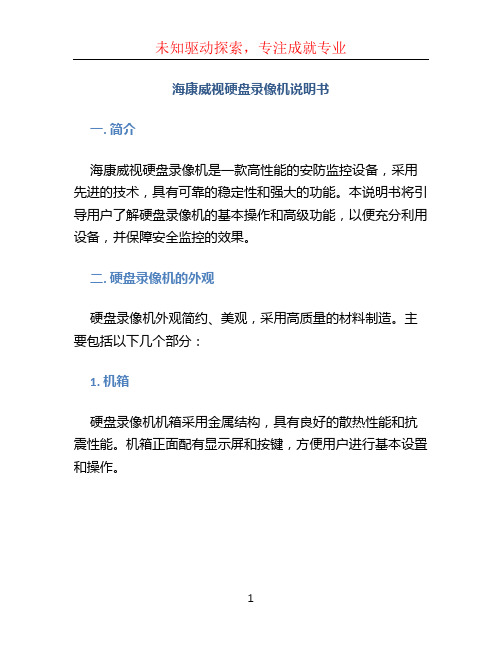
海康威视硬盘录像机说明书一. 简介海康威视硬盘录像机是一款高性能的安防监控设备,采用先进的技术,具有可靠的稳定性和强大的功能。
本说明书将引导用户了解硬盘录像机的基本操作和高级功能,以便充分利用设备,并保障安全监控的效果。
二. 硬盘录像机的外观硬盘录像机外观简约、美观,采用高质量的材料制造。
主要包括以下几个部分:1. 机箱硬盘录像机机箱采用金属结构,具有良好的散热性能和抗震性能。
机箱正面配有显示屏和按键,方便用户进行基本设置和操作。
2. 接口硬盘录像机背面配有多个接口,包括视频输入接口、音频输入接口、网络接口、USB接口等。
这些接口提供了方便的连接和拓展功能。
3. 硬盘槽位硬盘录像机内置多个硬盘槽位,支持多个硬盘同时使用。
用户可以根据需要选择存储空间的大小和硬盘的类型。
三. 硬盘录像机的基本操作1. 开机与关机按下硬盘录像机上的电源按钮即可开机。
关闭硬盘录像机时,应先点击操作界面上的关机按钮,然后再断开电源。
2. 录像操作硬盘录像机支持手动录像和定时录像两种方式。
用户可以根据需要选择适合的录像模式。
在录像时,可对不同通道进行分组或单独设置,方便灵活的录像管理。
3. 回放操作用户可以通过硬盘录像机的回放功能查看之前录制的视频。
回放支持多种方式,包括按时间查询、按通道查询和事件查询等。
用户只需选择相应的查询条件,即可快速找到所需的录像文件进行回放。
4. 远程访问硬盘录像机支持远程访问,用户可以通过手机、平板电脑或电脑进行远程监控。
只需下载并安装相应的手机应用或客户端软件,并进行相应设置,即可实现随时随地的远程监控。
四. 硬盘录像机的高级功能1. 移动侦测硬盘录像机内置移动侦测功能,当监控区域发生移动时,硬盘录像机自动触发录像。
用户可以根据需要设置移动侦测的灵敏度和生效时间等参数。
2. 布防与撤防用户可以根据需要对硬盘录像机进行布防与撤防操作。
在布防状态下,硬盘录像机会根据用户设置的条件进行录像,而在撤防状态下则停止录像。
视频安防监控数字系统说明书
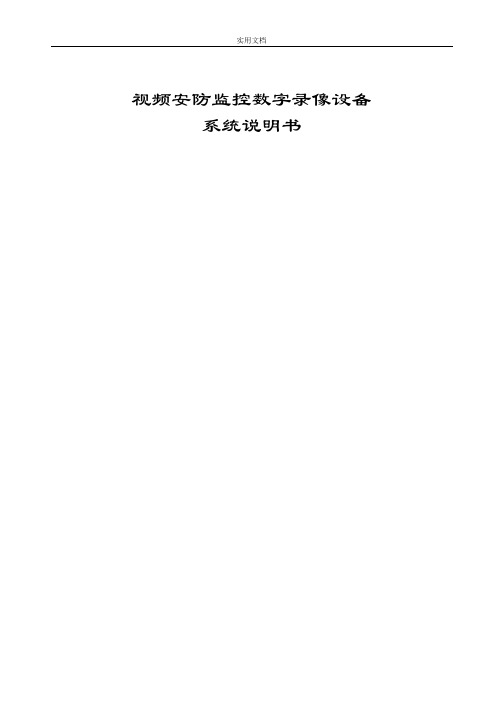
视频安防监控数字录像设备系统说明书目录安装注意事项................................................ 错误!未定义书签。
一、中心端软件使用说明 (3)1软件的安装步骤 (3)2软件的运行 (4)3程序窗口功能介绍 (5)二、本地端软件使用说明 (18)1启动/关闭系统: (18)2进入监控系统: (18)3监控软件的使用方法及功能介绍 (19)三、主机维护及常见故障排除 (34)一、中心端软件使用说明首先,非常感谢您对该软件的信任与支持。
该软件是我们在结合了最先进的软硬件、多媒体技术及十余年的监控系统开发维护经验后,经过不断的革新与完善最终形成的。
其中,针对贵行保卫系统的特殊情况与应用,进行了特殊优化,在界面与功能上继承了早期单机版本的优点,更加贴近贵行的实用要求,同时尽量减少由于界面的改变而造成的陌生感。
下面,我们将对该软件进行详细的讲解。
1软件的安装步骤1.1安装应用软件进入软件存放目录,并双击“Setup.exe”文件开始进行安装。
2软件的运行点击屏幕左下角的“开始”按钮,选择“程序”选项,然后选择“MainClient”选项,单击“Client”执行主程序。
如下图:程序运行后出现如下主窗口。
如下图:至此,程序就正常运行起来了。
3程序窗口功能介绍3.1主窗口区域划分介绍为了便于界定位置,我们将主界面中的各个区域进行了划分,按照位置与功能的不同基本分为:①显示区、②功能区A、③功能区B、④功能区C。
下面我们将逐一介绍各个区域内的功能键的定义与功能。
3.1.1显示区功能该区作用主要是显示各通道传来的图像信号,具体图像的排列与显示图像的数量取决于“功能区C”的相关设置。
3.1.1.1功能区A该区域容纳了大量的功能按钮,在实际应用中,最主要的操作基本都在此区域进行。
如图13:⑴图像抓拍:对选定的摄像机的画面进行抓拍,抓拍的图像将自动存储到“C:\SnapDir”文件夹内,文件名称由抓拍该图像的日期及时间组成。
安防设备操作指南

安防设备操作指南一、引言在现代社会,随着犯罪事件的频繁发生,安全问题成为人们普遍关注的焦点。
为了保护个人和财产安全,安防设备成为必不可少的装备。
然而,对于一些普通用户来说,操作安防设备可能会有一定的困难。
因此,本文旨在提供一份详细的安防设备操作指南,帮助用户正确且高效地使用这些设备,从而提高安全防护的效果。
二、常见安防设备及其操作方法1. 入侵警报系统入侵警报系统是安保系统的核心组成部分,可以监测到非法入侵,并及时发出警报。
操作入侵警报系统的关键是掌握其布撤防操作。
用户可以通过操作面板或远程控制手机App来实现布撤防。
具体操作如下:(1)布防:按下布防按钮,系统进入警戒状态,传感器开始工作,对未授权的人员或活动提供安全监控。
(2)撤防:输入正确的密码,或使用手机App上的指纹识别或人脸识别功能,解除系统的警戒状态。
2. 视频监控系统视频监控系统是最常见的安防设备之一,能够提供实时监控和录像回放功能。
以下是对视频监控系统的操作指南:(1)监控实时画面:打开监控软件或设备,选择摄像头,即可看到实时画面。
(2)录像回放:在监控软件或设备的界面上,选择需要回放的时间段和摄像头,即可查看特定时段内的录像。
(3)存储管理:根据需要设置录像存储位置和录像循环覆盖时间,确保系统正常运行。
3. 门禁系统门禁系统用于对特定区域或门禁设备进行控制和管理,以限制未授权人员的进入。
以下是门禁系统的操作步骤:(1)刷卡或输入密码:将门禁卡刷卡或在门禁键盘上输入正确的密码。
(2)远程开门:通过手机App或电脑上的远程开门按钮,可以实现对门禁设备的远程控制。
(3)权限管理:管理员可以通过门禁系统的管理软件,设置不同用户的权限,从而对人员进出进行有效管理。
4. 火灾报警系统火灾报警系统是在发生火灾时及时发出警报,以便采取紧急救援措施的设备。
以下是操作火灾报警系统的步骤:(1)手动报警:在发现火灾后,立即按下手动报警按钮,启动火警信号。
Hikvision 安防系统用户手册说明书
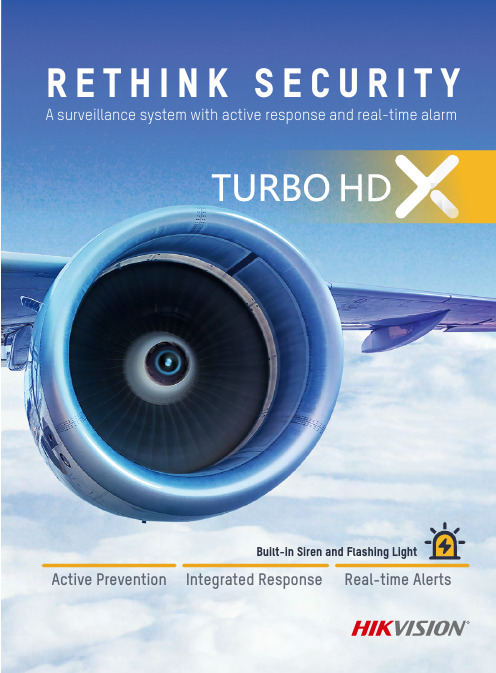
R E T H I N K S E C U R I T Y A surveillance system with active response and real-time alarmBuilt-in Siren and Flashing LightDetectionIn the monitoring roomAn alarm notification pops up. The on-duty officer immediately notices and sends staff to check.at night, someone tries to break into the largest supermarket in town.On the mobile appThe store manager gets a message on his phone and calls the security team to make sure everything is handled properlyThe siren sounds and the red and blue lights flash. The thief quickly runs off.At the entrance24HeadquartersNo.555 Qianmo Road, Binjiang District, Hangzhou 310051, China T +86-571-8807-5998******************************• 2 MP, 2.8/3.6/6 mm • 24/7 colorful imaging • PIR detection• Built-in siren, flashing light & sound alarm • Alarm output • 0.0005 lux• Smart light, up to 40 m white light distance • IP67, 4 in 1• Metal front cover, plastic main body• 2 MP, 2.8/3.6/6 mm • PIR detection• Built-in siren, flashing light & sound alarm • 0.01 lux• Smart IR, up to 40 m IR distance • IP67, 4 in 1• Metal front cover, plastic main body• 2 MP, 2.8/3.6/6 mm • PIR detection• Built-in siren, flashing light & sound alarm • 0.01 lux• Smart IR, up to 20 m IR distance • IP67, 4 in 1• Metal main body, plastic enclosure• 2 MP, 2.8/3.6/6 mm • 24/7 colorful imaging • PIR detection• Built-in siren, flashing light & sound alarm • Alarm output • 0.0005 lux• Smart light, up to 40 m white light distance • IP67, 4 in 1• Metal main body, plastic enclosureCameraColorVu PIR siren bullet cameraDS-2CE12DFT-PIRXOFPIR siren bullet cameraDS-2CE12D0T-PIRXFPIR siren turret cameraDS-2CE72D0T-PIRXFColorVu PIR siren turret cameraDS-2CE72DFT-PIRXOF• 1-ch human face capture or 4-ch false alarm reduction • 5 MP @ 12 fps (CH1: supports 8 MP @ 8fps)• Maximum 8 IP Camera Inputs (up to 8 MP)• 1-ch human face capture or 4-ch false alarm reduction • 8 MP @ 8fps / 5 MP @ 12 fps• Maximum 16 IP Camera Inputs (up to 8 MP)• 1-ch human face capture or 2-ch false alarm reduction • 4 MP Lite @ 15 fps / 1080p @ 15fps • Maximum 6 IP Camera Inputs (up to 6 MP)• Deep learning-based facial detection or behavior analysis • 1-ch human face capture or 4-ch false alarm reduction • 4 MP Lite @ 15 fps / 1080p @ 15fps • Maximum 12 IP Camera Inputs (up to 6 MP)• 1-ch human face capture or 4-ch false alarm reduction • 4 MP Lite @ 15 fps / 1080p @ 15fps • Maximum 24 IP Camera Inputs (up to 6 MP)DVRHDTVI / AHD / CVI / CVBS / IP Video Inputs H.265Pro+ / H.265Pro / H.265• 1-ch human face capture and facial comparison alarm or 2-ch false alarm reduction• Face picture library up to 80 MB capacity, up to 16 face picture libraries • 4 MP Lite @ 15 fps / 1080p @ 15fps • Maximum 6 IP camera inputs (up to 6 MP)• 1-ch human face capture and facial comparison alarm or 4-ch false alarm reduction• Face picture library up to 80 MB capacity, up to 16 face picture libraries • 5 MP @ 12 fps(CH1:supports 8 MP @ 8 fps)• Maximum 8 IP camera inputs (up to 8 MP)• 1-ch human face capture and facial comparison alarm or 4-ch false alarm reduction• Face picture library up to 80 MB capacity, up to 16 face picture libraries • 8 MP @ 8 fps / 5 MP @ 12 fps• Maximum 16 IP camera inputs (up to 8 MP)• 1-ch human face capture and facial comparison alarm or 4-ch false alarm reduction• Face picture library up to 80 MB capacity, up to 16 face picture libraries • 4 MP Lite @ 15 fps / 1080p @ 15fps• Maximum 12 IP camera inputs (up to 6 MP)• 1-ch human face capture and facial comparison alarm or 4-ch false alarm reduction• Face picture library up to 80 MB capacity, up to 16 face picture libraries • 4 MP Lite @ 15 fps / 1080p @ 15fps• Maximum 24 IP camera inputs (up to 6 MP)。
海康威视视频监控产品使用指南说明书

网络摄像机操作手册规范使用视频产品的倡议感谢您选择海康威视的产品。
随着科技进步,技术应用的影响涉及到我们生活的方方面面。
作为一家高科技公司,我们日益深刻地认识到科技在提升效率、改善生活品质方面的贡献,同时也认识到科技被不当使用也会带来伤害。
例如视频监控产品,因其能够录制真实、完整、清晰的影像,在回溯和还原事实方面具有突出的价值,然而对影像记录的不当传播、不当使用和不当加工等也可能产生侵犯他人合法权益的问题。
为了不断推进科技向善,海康威视倡议每一位用户善用科技、善用视频产品,不仅遵循法律法规等规范要求,也遵循道德风俗的约束,共同建立和维护我们良好的社会环境和氛围。
请您仔细阅读如下倡议:●每个人都拥有合理的隐私期待,视频类产品的安装不应违背一个正常人的合理隐私期待。
在公共场所安装视频监控类产品时,应当以合理有效的方式做出提示,明确监控区域;在非公共场所安装视频类产品时,不应当侵犯他人的权利和利益,包括但不限于不应当在未经利害关系人同意的情况下安装视频监控类产品、安装高隐蔽性的视频监控类产品。
●视频类产品使用期间,将在特定的条件下,对特定的时间和空间范围内真实活动进行记录,用户应当对自身在该特定范围内享有的权利进行合理界定,避免侵犯他人肖像、隐私或其他合法权利。
●视频类产品使用期间,将持续产生源于真实场景的视频影像数据,包括产生大量生物数据(如人脸数据),数据可被应用或再加工应用等。
视频类产品本身并不能对数据使用做出好坏善恶的识别和区分,数据使用的结果取决于数据控制者的使用方式、使用目的,数据控制者不仅应当遵循法律法规等规范性要求,也应当尊重国际惯例及本地常规、社会道德、公序良俗等非强制性要求,尊重个人的隐私、肖像及其他权利。
●鉴于视频类产品持续产生的视频影像数据承担有各利益相关方的权利保护要求、价值主张或其他诉求,保护产品不受侵入、保护数据的安全是至关重要的。
产品使用者、数据控制者应当采取合理必要的举措,从而保证数据安全,避免数据泄露、不当披露和使用,包括但不限于合理分配产品的使用与管理权限,结合产品的使用场景建立并不断优化产品所接入的互联网、局域网等各类网络的安全体系等。
智能安防监控系统使用手册
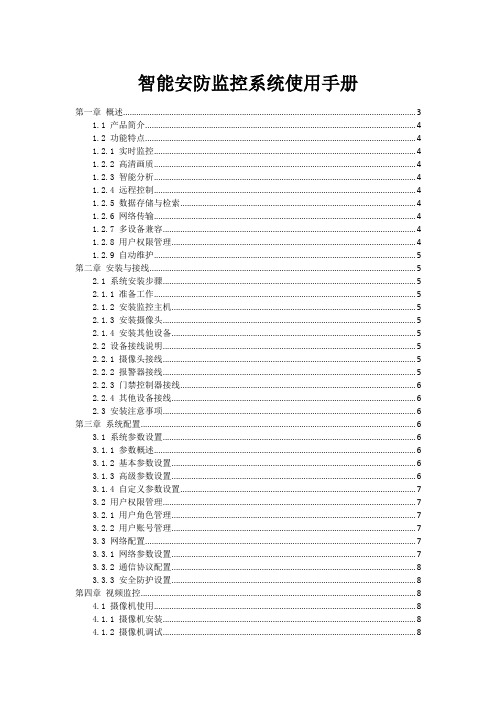
智能安防监控系统使用手册第一章概述 (3)1.1 产品简介 (4)1.2 功能特点 (4)1.2.1 实时监控 (4)1.2.2 高清画质 (4)1.2.3 智能分析 (4)1.2.4 远程控制 (4)1.2.5 数据存储与检索 (4)1.2.6 网络传输 (4)1.2.7 多设备兼容 (4)1.2.8 用户权限管理 (4)1.2.9 自动维护 (5)第二章安装与接线 (5)2.1 系统安装步骤 (5)2.1.1 准备工作 (5)2.1.2 安装监控主机 (5)2.1.3 安装摄像头 (5)2.1.4 安装其他设备 (5)2.2 设备接线说明 (5)2.2.1 摄像头接线 (5)2.2.2 报警器接线 (5)2.2.3 门禁控制器接线 (6)2.2.4 其他设备接线 (6)2.3 安装注意事项 (6)第三章系统配置 (6)3.1 系统参数设置 (6)3.1.1 参数概述 (6)3.1.2 基本参数设置 (6)3.1.3 高级参数设置 (6)3.1.4 自定义参数设置 (7)3.2 用户权限管理 (7)3.2.1 用户角色管理 (7)3.2.2 用户账号管理 (7)3.3 网络配置 (7)3.3.1 网络参数设置 (7)3.3.2 通信协议配置 (8)3.3.3 安全防护设置 (8)第四章视频监控 (8)4.1 摄像机使用 (8)4.1.1 摄像机安装 (8)4.1.2 摄像机调试 (8)4.2 视频画面调整 (9)4.2.1 画面分割 (9)4.2.2 画面切换 (9)4.2.3 画面缩放 (9)4.3 录像管理 (9)4.3.1 录像设置 (9)4.3.2 录像查询 (9)4.3.3 录像回放 (9)4.3.4 录像 (9)4.3.5 录像备份 (10)第五章报警系统 (10)5.1 报警设置 (10)5.1.1 报警条件设置 (10)5.1.2 报警通知设置 (10)5.2 报警联动 (10)5.2.1 联动设备设置 (10)5.2.2 联动逻辑设置 (10)5.3 报警处理 (11)5.3.1 报警事件记录 (11)5.3.2 报警事件处理 (11)5.3.3 报警事件统计分析 (11)第六章中心控制 (11)6.1 控制台操作 (11)6.1.1 登录与权限设置 (11)6.1.2 主界面 (12)6.1.3 设备管理 (12)6.1.4 报警管理 (12)6.2 实时监控 (12)6.2.1 监控界面 (12)6.2.2 画面调整 (12)6.2.3 报警提示 (12)6.3 录像回放 (12)6.3.1 录像查询 (12)6.3.2 录像播放 (13)6.3.3 录像与备份 (13)6.3.4 录像剪辑 (13)第七章数据管理 (13)7.1 数据备份 (13)7.1.1 备份目的 (13)7.1.2 备份策略 (13)7.1.3 备份操作 (13)7.2 数据恢复 (13)7.2.1 恢复目的 (14)7.2.3 恢复操作 (14)7.3 数据统计 (14)7.3.1 统计内容 (14)7.3.2 统计方法 (14)7.3.3 统计操作 (14)第八章系统维护 (15)8.1 设备检查 (15)8.1.1 检查频率 (15)8.1.2 检查内容 (15)8.1.3 检查方法 (15)8.2 软件升级 (15)8.2.1 升级频率 (15)8.2.2 升级内容 (15)8.2.3 升级方法 (16)8.3 故障排除 (16)8.3.1 常见故障 (16)8.3.2 故障排除方法 (16)第九章安全防护 (17)9.1 系统安全设置 (17)9.1.1 用户权限管理 (17)9.1.2 登录认证 (17)9.1.3 日志管理 (17)9.2 信息加密 (17)9.2.1 传输加密 (17)9.2.2 存储加密 (18)9.3 防护措施 (18)9.3.1 防火墙 (18)9.3.2 入侵检测 (18)9.3.3 漏洞扫描 (18)9.3.4 病毒防护 (18)9.3.5 数据备份 (18)9.3.6 安全审计 (18)第十章附录 (18)10.1 技术参数 (18)10.1.1 系统概述 (18)10.1.2 系统主要技术参数 (18)10.2 常见问题解答 (19)10.3 联系方式 (20)第一章概述1.1 产品简介智能安防监控系统是一款集成了现代信息技术、网络通信技术、图像处理技术以及人工智能算法的高科技产品。
安防监控系统安装技术手册

安防监控系统安装技术手册一、前言安防监控系统是对公共场所或私人领域进行监控和保护的重要装备。
本技术手册旨在向安装人员提供安防监控系统的安装步骤和注意事项。
二、系统组成1. 监控摄像头:负责拍摄监控画面,一般需要安装在需要监控的区域并调整好角度和位置。
2. 录像设备:用于存储监控画面,可以选择硬盘录像机或网络录像机。
3. 显示器:用于实时显示监控画面,可以连接到硬盘录像机或网络录像机,并通过设置进行调整。
4. 网络设备:用于连接各个监控设备和管理平台,可以选择交换机或路由器。
5. 管理平台:用于管理和控制监控设备,可以通过电脑或手机应用实现。
三、安装步骤1. 规划和设计:在进行安装之前,需要根据实际需求进行规划和设计。
确定需要监控的区域、监控摄像头的数量和位置,以及网络拓扑结构等。
2. 安装监控摄像头:根据设计方案,安装监控摄像头。
选择合适的安装位置,并确保摄像头的固定性和视野范围。
3. 连接监控摄像头:将监控摄像头与录像设备相连。
根据需要使用视频线缆或网络线缆进行连接,并进行好相应的调试和设置。
4. 安装录像设备:将录像设备安装到合适的位置,连接电源和显示设备,确保设备的正常运转。
5. 配置网络设备:根据设计方案,安装和配置网络设备。
确保各个监控设备在同一个网络中,并能够与管理平台进行通信。
6. 安装显示器:将显示器连接到录像设备或网络设备,确保显示器能够正常显示监控画面。
7. 安装管理平台:根据需要,安装管理平台的软件或应用程序,并进行相应的配置和设置。
四、注意事项1. 安全性:在安装系统时,要确保设备和系统的安全性。
加密相应的设备和系统,设置密码和权限,防止未经授权的访问。
2. 稳定性:系统必须具备稳定性,确保监控设备和网络的稳定运行。
选择合适的设备和材料,并注意设备的选址和安装,避免出现故障或影响监控画面的情况。
3. 兼容性:要确保各个组件和设备的兼容性。
在购买设备时,要考虑其与其他设备的兼容性,并在安装过程中进行相应的兼容性测试。
智能家居系统中的安防监控使用教程
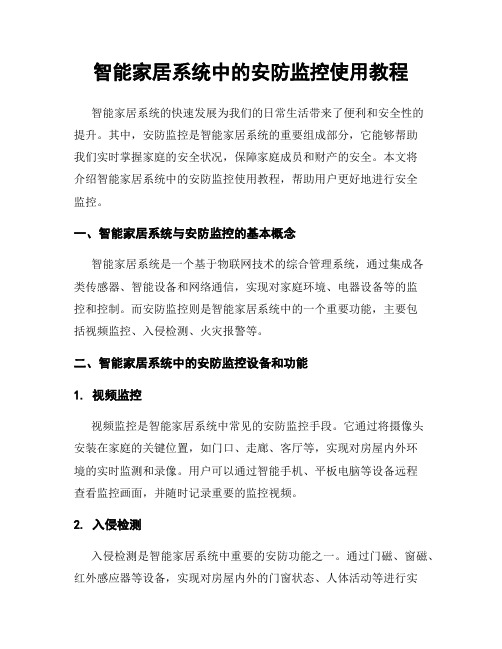
智能家居系统中的安防监控使用教程智能家居系统的快速发展为我们的日常生活带来了便利和安全性的提升。
其中,安防监控是智能家居系统的重要组成部分,它能够帮助我们实时掌握家庭的安全状况,保障家庭成员和财产的安全。
本文将介绍智能家居系统中的安防监控使用教程,帮助用户更好地进行安全监控。
一、智能家居系统与安防监控的基本概念智能家居系统是一个基于物联网技术的综合管理系统,通过集成各类传感器、智能设备和网络通信,实现对家庭环境、电器设备等的监控和控制。
而安防监控则是智能家居系统中的一个重要功能,主要包括视频监控、入侵检测、火灾报警等。
二、智能家居系统中的安防监控设备和功能1. 视频监控视频监控是智能家居系统中常见的安防监控手段。
它通过将摄像头安装在家庭的关键位置,如门口、走廊、客厅等,实现对房屋内外环境的实时监测和录像。
用户可以通过智能手机、平板电脑等设备远程查看监控画面,并随时记录重要的监控视频。
2. 入侵检测入侵检测是智能家居系统中重要的安防功能之一。
通过门磁、窗磁、红外感应器等设备,实现对房屋内外的门窗状态、人体活动等进行实时监控。
一旦发现异常,系统会通过手机短信、手机推送等方式及时通知用户,用户可以根据情况采取适当措施。
3. 火灾报警智能家居系统中的火灾报警功能可以实时监测房屋内的烟雾、CO2浓度以及温度变化等。
当监测到危险信号时,系统会自动触发报警器进行报警,并发送通知给用户指定的手机号码。
用户可以及时采取逃生措施,减少火灾造成的损失。
三、1. 设备安装智能家居系统的安防监控设备需要正确安装,以确保其正常运行。
用户可以按照设备说明书和安装指南进行安装,或者寻求专业的安装服务。
2. 网络连接智能家居系统需要接入互联网,以实现远程监控和远程控制的功能。
用户需要确保家庭网络的稳定性和带宽满足系统的要求,同时能够正确设置系统的网络参数。
3. 手机APP使用智能家居系统通常配备有专门的手机应用程序,用户可以通过手机APP查看安防监控画面、接收报警信息,并进行相应操作。
家用智能安防系统安装与使用说明书
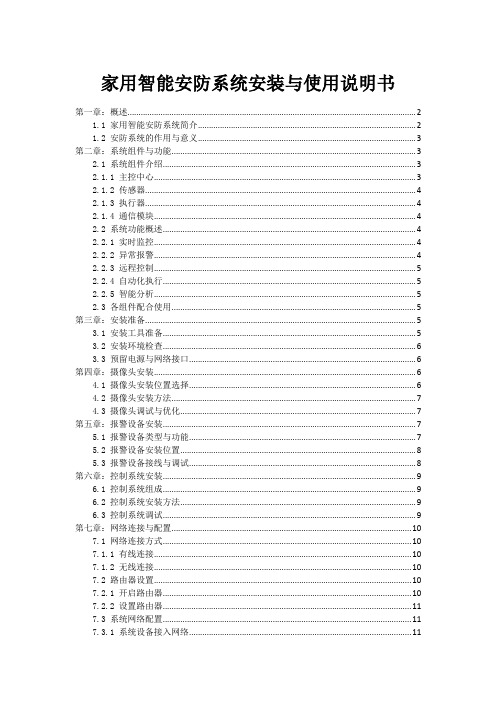
家用智能安防系统安装与使用说明书第一章:概述 (2)1.1 家用智能安防系统简介 (2)1.2 安防系统的作用与意义 (3)第二章:系统组件与功能 (3)2.1 系统组件介绍 (3)2.1.1 主控中心 (3)2.1.2 传感器 (4)2.1.3 执行器 (4)2.1.4 通信模块 (4)2.2 系统功能概述 (4)2.2.1 实时监控 (4)2.2.2 异常报警 (4)2.2.3 远程控制 (5)2.2.4 自动化执行 (5)2.2.5 智能分析 (5)2.3 各组件配合使用 (5)第三章:安装准备 (5)3.1 安装工具准备 (5)3.2 安装环境检查 (6)3.3 预留电源与网络接口 (6)第四章:摄像头安装 (6)4.1 摄像头安装位置选择 (6)4.2 摄像头安装方法 (7)4.3 摄像头调试与优化 (7)第五章:报警设备安装 (7)5.1 报警设备类型与功能 (7)5.2 报警设备安装位置 (8)5.3 报警设备接线与调试 (8)第六章:控制系统安装 (9)6.1 控制系统组成 (9)6.2 控制系统安装方法 (9)6.3 控制系统调试 (9)第七章:网络连接与配置 (10)7.1 网络连接方式 (10)7.1.1 有线连接 (10)7.1.2 无线连接 (10)7.2 路由器设置 (10)7.2.1 开启路由器 (10)7.2.2 设置路由器 (11)7.3 系统网络配置 (11)7.3.1 系统设备接入网络 (11)7.3.2 系统网络参数设置 (11)7.3.3 系统网络诊断 (11)第八章:手机APP使用 (12)8.1 手机APP与安装 (12)8.2 手机APP注册与登录 (12)8.3 实时监控与报警推送 (12)8.3.1 实时监控 (12)8.3.2 报警推送 (12)第九章:维护与故障处理 (12)9.1 系统维护方法 (13)9.2 常见故障处理 (13)9.3 联系售后服务 (13)第十章:安全使用注意事项 (14)10.1 使用环境安全 (14)10.1.1 保证系统安装在干燥、通风的环境中,避免潮湿、高温或低温等恶劣环境,以免影响设备功能和使用寿命。
海康威视监控说明书
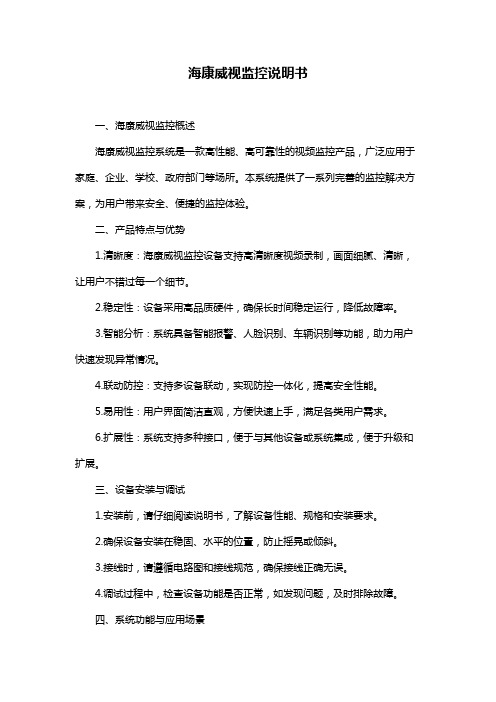
海康威视监控说明书一、海康威视监控概述海康威视监控系统是一款高性能、高可靠性的视频监控产品,广泛应用于家庭、企业、学校、政府部门等场所。
本系统提供了一系列完善的监控解决方案,为用户带来安全、便捷的监控体验。
二、产品特点与优势1.清晰度:海康威视监控设备支持高清晰度视频录制,画面细腻、清晰,让用户不错过每一个细节。
2.稳定性:设备采用高品质硬件,确保长时间稳定运行,降低故障率。
3.智能分析:系统具备智能报警、人脸识别、车辆识别等功能,助力用户快速发现异常情况。
4.联动防控:支持多设备联动,实现防控一体化,提高安全性能。
5.易用性:用户界面简洁直观,方便快速上手,满足各类用户需求。
6.扩展性:系统支持多种接口,便于与其他设备或系统集成,便于升级和扩展。
三、设备安装与调试1.安装前,请仔细阅读说明书,了解设备性能、规格和安装要求。
2.确保设备安装在稳固、水平的位置,防止摇晃或倾斜。
3.接线时,请遵循电路图和接线规范,确保接线正确无误。
4.调试过程中,检查设备功能是否正常,如发现问题,及时排除故障。
四、系统功能与应用场景1.实时监控:通过手机、电脑等终端查看实时视频,了解现场情况。
2.回放录像:查询历史录像,追溯事件发生过程。
3.异常报警:发生异常情况时,即时推送通知,便于及时处理。
4.存储管理:支持多种存储方式,满足不同存储需求。
5.应用场景:适用于家庭、商铺、仓库、工地、学校、医院等场所。
五、使用与维护注意事项1.避免在高温、潮湿、易燃易爆等环境中使用设备。
2.定期检查设备运行状态,确保正常工作。
3.保持设备清洁,避免灰尘、污垢影响设备性能。
4.切勿自行拆卸设备,以免影响性能和保修。
5.遇有问题,请联系售后服务人员或授权经销商。
六、技术支持与服务1.提供产品安装、调试、培训等一站式服务。
2.定期更新软件版本,优化系统性能。
3.7x24小时在线客服,为您解答疑问。
4.专业售后团队,为您解决设备故障。
5.全国范围内设立售后服务网点,方便快捷。
- 1、下载文档前请自行甄别文档内容的完整性,平台不提供额外的编辑、内容补充、找答案等附加服务。
- 2、"仅部分预览"的文档,不可在线预览部分如存在完整性等问题,可反馈申请退款(可完整预览的文档不适用该条件!)。
- 3、如文档侵犯您的权益,请联系客服反馈,我们会尽快为您处理(人工客服工作时间:9:00-18:30)。
安防监控使用说明书公司内部编号:(GOOD-TMMT-MMUT-UUPTY-UUYY-DTTI-目录第1章概述集中监控管理系统主要应用于监控中心、值班室等场合,具备实时视频监控、摄像机云台控制、录像检索回放、录像备份下载等基础功能,其中客户端还具备接收和处理报警、辅屏预览、控制解码器上电视墙等应用。
第2章运行和使用1.用户登录第一步:双击桌面客户端图标,显示如下登录框。
第二步:输入用户名、密码、中心服务器IP地址与端口等相关信息。
默认情况下:用户名:密码端口为 .第三步:点击《确定》。
勾选《记住密码》,保存本次输入的用户名和密码。
2.软件界面及菜单介绍软件主界面分7个部分,如下图所示:系统功能键:键入监控视图、录像回放监控组织树:组织资源机构管理。
显示整个系统的组织,区域和通道,通过搜索框可以进行通道摄像机的搜索。
控制面板:提供视频播放时的图像控制,包括云台控制,预置点设置和调用,巡航设置和调用、轨迹记录和调用,视频参数调节等。
报警信息菜单:显示客户端接收到的报警信息,对报警信息确认处理等操作。
系统信息:显示CPU占用率,内存占用率信息。
播放面板:第3章实时监控点击标签栏《监控视图》,进入监控软件播放界面。
初次启动时,播放面板以2*2播放窗口显示,也通过画面分割按键进行窗口分割的选择。
云台控制:在播放界面,可对正处于播放状态的通道进行云台控制操作。
通过方向键控制云台 8 个方向的转动,通过乌龟显示图标可控制云台转动的速度。
软件还提供了另外一种云台控制方式——屏幕云台控制。
用户可以通过在播放窗口中点击图像上点击鼠标右键选择云台控制选项进行云台控制。
云台界面显示如下图:第4章录像回放软件支持常规回放、分段回放和事件回放。
常规回放:监控软件根据录像存放位置查找回放录像文件。
每个窗口回放一个通道。
分段回放:将同一通道的录像资料按窗口数分割成相等的时间段,每个窗口各回放一段,可以快速查看所选通道录像。
事件回放:针对设备中的监控点报警和 IO 报警录像进行重点查询、回放。
1.常规回放选择《常规回放》进入常规回放界面2.录像检索软件支持最多16路回放。
回放操作步骤如下:第一步:选中一个回放窗口,双击希望在该窗口回放的监控点,即可回放当天录像。
第二步:设定搜索条件。
设置所搜的起止时间和录像类型,点击时间框日历菜单,可以通过点击选择日期。
也可以手动输入起始时间。
第三步:双击需要回放的监控点,开始回放。
如果存在符合条件的录像文件,将以录像类型对应的颜色显示在时间轴上。
点击可以对时间轴放大缩小,方便录像文件的时间定位。
第四步:录像文件剪辑。
在录像条上,按住 Ctrl 键,用鼠标拉出需要下载的录像片段。
然后在所选的录像片段上单击右键,选择“下载此片段”。
3.分段回放在标签栏点击选择“分段回放”进入分段回放界面。
分段回放将同一通道的录像资料按窗口数分割成相等的时间段,每个窗口各回放其中一段,可以快速查看所选通道录像。
第一步:在列表中选择需要回放的通道,并选择需要回放的分段数,可选4/9/16 段。
第二步:选择搜索的文件的时间。
第三步:点击搜索录像进行录像文件的检索,若有符合搜索条件的录像文件,则在时间轴面板显示。
不同时间段路录像会分布在不同的录像分段中。
第5章大屏客户端1.大屏控制“大屏控制”用于预览上墙和预览场景管理。
预览上墙是指将预览画面显示到电视墙上。
预览场景管理包括设置场景、修改场景、删除场景。
选择“工具 >大屏客户端”,进入“大屏客户端”界面。
界面主要参数如下图所示:2.预案管理“预案管理”主要用于设置、修改、查看轮巡信息。
其中,包括单场景轮巡与多场景轮巡两种方式。
界面主要参数如下图所示:3.回放上墙回放上墙是指将录像画面显示到电视墙。
您可以设置监控点、时间、录像类型,自定义回放的录像信息。
界面主要参数如下图所示:4.报警联动报警联动是指在监控区域发生报警事件时,可以产生联动事件。
大屏客户端的联动事件是将报警画面显示到电视墙上。
界面主要参数如下图所示:5.解码资源您可以在“解码器资源”界面,将解码资源布局到电视墙,用于实现视频信息解码过程。
界面主要参数如下图所示:6.关联解码资源关联解码资源是实时解码、大屏接接等功能的必要条件。
在使用时,请根据实际资源,关联解码资源。
第一步:选择“解码资源”页签。
第二步:根据实际物理连接,将左侧解码资源拖动到右侧对应电视墙上。
第三步:右键单击已关联解码资源的电视墙,可以设置分辨率。
主要有 1080P,720P,D1,CIF。
7.实时解码第一步:选择“大屏控制”页签。
第二步:右键单击右侧电视墙。
选择上墙显示屏。
第三步:将左侧监控点拖动到右侧电视墙,进行解码,可以分屏解码上墙。
电视墙上显示如下图,表示预览解码成功。
右键单击正在解码的通道,选择“停止解码”,则停止解码。
第四步:双击监控点,打开预览窗口。
右键点击预览图像,可以关闭预览和云台控制8.大屏拼接第一步:选择“大屏控制”页签。
第二步:按住鼠标左键,框选需要拼接的电视墙。
拼接电视墙为2*2为基础。
输出1-8为同台解码器可以拼接显示,9-13为第二台解码器拼接不可用。
第三步:选择“拼接”。
第四步:将左侧监控点拖动到右侧电视墙,进行解码。
如下图则解码成功上墙。
第五步:单击拼接,点击可以关闭拼接窗口。
9.场景管理您可以将电视墙分割模式、拼接模式、监控点保存为场景。
通过场景方式,能够实现多资源的利用,多样化画面预览。
第一步:根据实际完成“实时解码”“大屏拼接”等布局。
第二步:单击,出现“场景名称”对话框。
第三步:输入名称,单击“确定”,保存场景。
单击保存已存在场景的修改。
10.回放解码第一步:选择“回放上墙”页签。
第二步:双击“录像资源”的监控点。
时间轴上将显示监控点名称。
双第三步:设置搜索条件。
单击“搜索录像”。
第四步:将时间轴上的监控点名称拖动到右侧电视墙,进行录像回放。
电视墙上显示表示回放成功。
第6章摄像机安装位置及IP明细表伊泰集团新装监控点位表第7章监控平台设备IP明细表第8章平台服务安装配置1.运行环境要求CMS 与服务器:CPU:Intel(R) Xeon(R) CPU 3440 或更高内存:DDR3 4GB硬盘:320GB操作系统:Windows Server 2008 Server浏览器:IE7/IE8显示:1024*768 分辨率或更高,硬件支持或更高版本客户端:客户端:CPU:Intel(R) Xeon(R) CPU 3440 或更高内存:DDR3 4GB硬盘:320GB操作系统:Windows Server 2008 Server/2003 Server/Window s 7/ Windows XP浏览器:IE7/IE8显示:1024*768 分辨率或更高,硬件支持或更高版本2.安装软件安装 CMS按以下步骤进行安装:步骤1 在安装包目录下,打开“CMS”文件夹步骤2 双击 CMS 可执行文件,启动安装程序。
出现准备安装对话框,大约持续2s,自动进入欢迎对话框。
步骤3 单击“下一步”。
出现“安装类型”对话框。
步骤4 选择“定制”,可自定义安装功能模块,单击“下一步”。
出现“选择目的地位置”对话框。
步骤5 选择 CMS 安装路径,单击“下一步”。
出现“选择功能”对话框。
步骤6 如果是第一次安装,需要选择全部功能。
单击“下一步”。
出现“可以安装该程序了”对话框步骤7 单击“安装”。
在“安装状态”对话框中显示安装进度,大约持续 2 分钟。
在“InstallShield Wizard 完成”对话框中单击“完成”安装服务器按以下步骤进行安装:步骤1 在安装包目录下,打开“服务器”文件夹。
步骤2 双击服务器可执行文件,启动安装程序。
出现准备安装对话框,大约持续2s,自动进入出现欢迎使用对话框。
步骤3 单击“下一步”。
出现“安装类型”对话框。
步骤4 选择“定制”,可自定义安装功能模块。
单击“下一步”。
出现“选择目的地位置”对话框。
步骤5 选择服务器安装路径,单击“下一步”。
出现“选择功能”对话框。
步骤6 根据实际选择服务器(如单配流媒体服务器,则流媒体不安装在本台机器上,按上述办法安装流媒体服务于流媒体服务器)。
单击“下一步”。
出现“可以安装该程序了”对话框。
步骤7 单击“安装”。
在“安装状态”对话框中显示安装进度,大约持续 2 分钟。
在“InstallShield Wizard 完成”对话框中单击“完成”。
安装客户端按以下步骤进行安装:步骤1 在安装包目录下,打开“客户端”文件夹。
步骤2 双击客户端可执行文件,启动安装程序。
出现准备安装对话框,大约持续2s。
步骤3 单击“下一步”。
出现“选择安装程序路径”对话框。
步骤4 选择安装路径,单击“下一步”。
出现“可以安装该程序了”对话框。
步骤5 单击“安装”。
在“安装状态”对话框显示安装进度,大约持续 2 分钟。
在“InstallShield Wizard 完成”对话框中单击“完成”。
3.验证CMS当您是第一次安装 CMS 时,按以下步骤进行验证:步骤1 打开 IE 浏览器,在地址栏中输入安装 CMS 的计算机 IP 地址,按回车键,进入登录界面。
,输入.步骤2 输入用户名与密码,“登录”进入主界面。
单击,默认用户名为admin,密码为 12345。
则说明安装成功。
4.验证服务软件步骤1 双击桌面,出现“Watchdog”对话框。
检查各服务器是否运行正常。
(核实是否安装选择的服务已安装)5.验证客户端第一步:双击桌面客户端图标,显示如下登录框。
第二步:输入用户名、密码、中心服务器IP地址与端口等相关信息。
默认情况下:用户名:admin 密码12345 端口为80.第9章配置服务1.登录平台步骤 1 打开 IE 浏览器,在地址栏中输入 CMS 的 IP步骤 2 输入用户名与密码,默认用户名为 admin,密码为 12345,单击“登录”。
登录模式分为以下三种:管理平台:可以管理公告与授权信息,查看报警信息与网元异常信息,下载插件,操作配置客户端和控制客户端的各项功能。
控制客户端:只显示控制客户端界面,如下图:配置客户端:只显示配置客户端界面,如下图:三种模式切换方法如下:在“管理平台”模式下,单击“配置客户端”下的任意图标,即可进入配置客户端界面。
在“管理平台”模式下,单击“控制客户端”下的任意图标,,即可进入控制客户端界面。
在“配置客户端”模式或者“控制客户端”模式下,单击右上角“返回管理平台”,即返回“管理平台”。
2.配置流程第一步:点击主页面《组织资源》进入,如下图:第二步:点击服务器子页面,增加相关服务,如下图:第4步:添加解码器,用户名:admin 密码:12345 ,点击远程获取,点击保存完成。
第5步:添加NVR设备及硬盘录像机,(NVR选海康**64系列NVR设备,硬盘录像机选海康8000系列网络硬盘录像机)。
